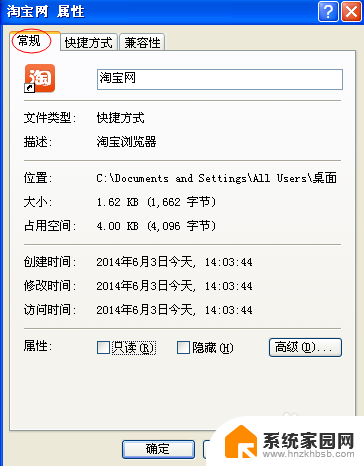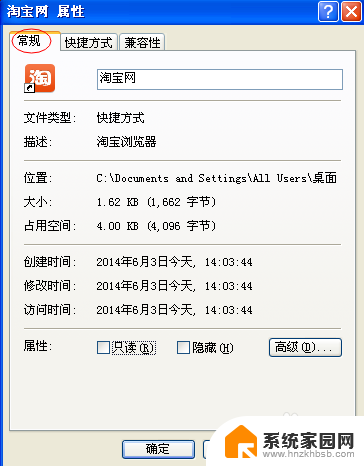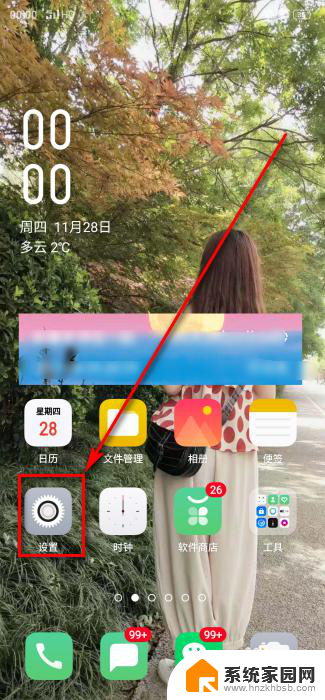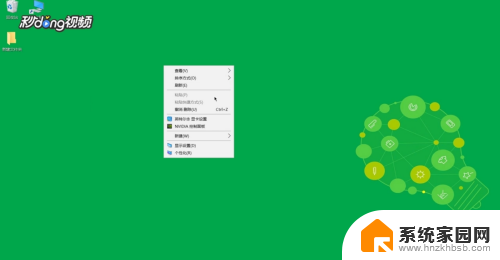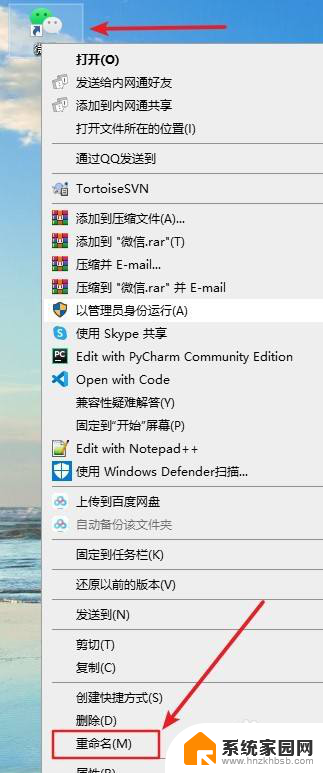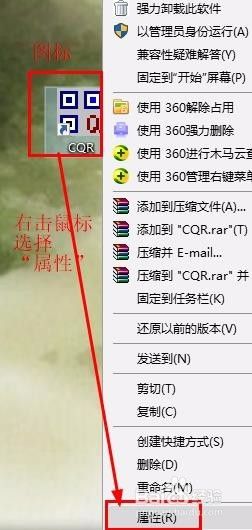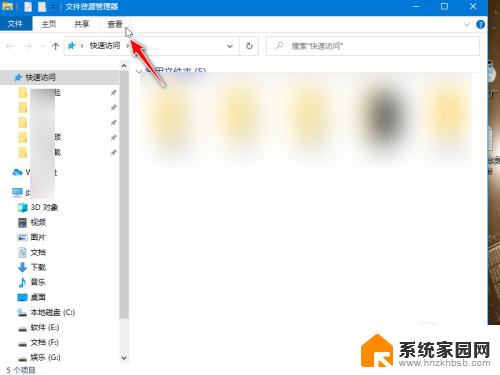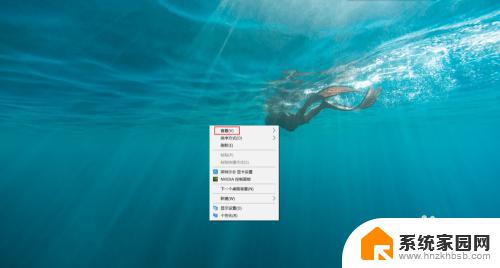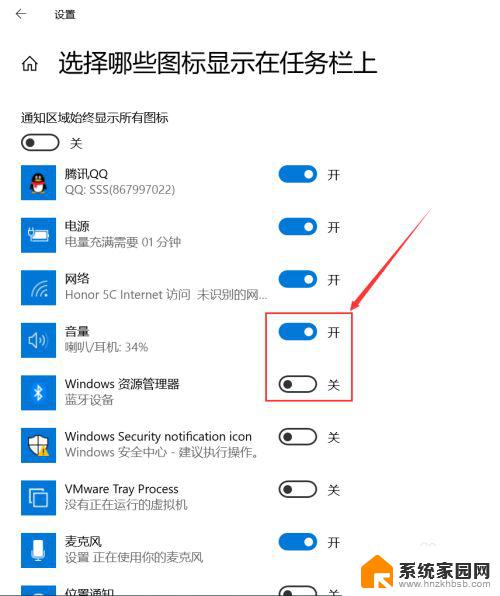怎么把桌面图标隐藏一个 如何单独隐藏桌面图标
更新时间:2023-12-01 08:53:42作者:jiang
怎么把桌面图标隐藏一个,当我们在使用电脑时,桌面上的图标通常会给我们带来便利,让我们能够快速找到需要的程序和文件,有时我们希望将某些图标隐藏起来,以便更好地整理桌面或保护隐私。如何才能快速、简便地隐藏桌面上的图标呢?在本文中我们将介绍两种简单有效的方法,帮助您单独隐藏桌面上的图标,让您的电脑操作更加灵活和个性化。
操作方法:
1. 鼠标右键点击你要隐藏的图标,在弹出的下拉菜单中点击 属性,接着在打开的对话框中选择 常规 标签。
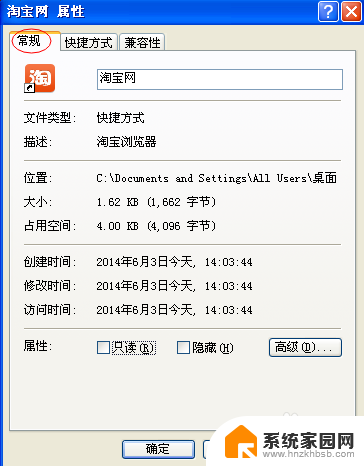
2. 在隐藏的复选框上打钩。依次点击 应用,确定 按钮。即可完成图标的隐藏。
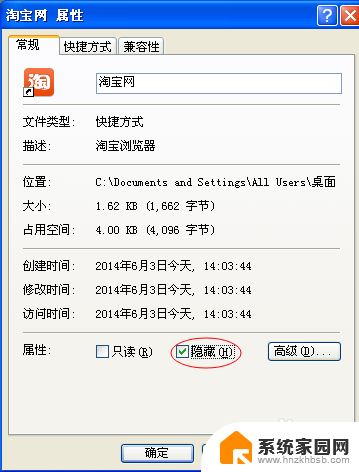
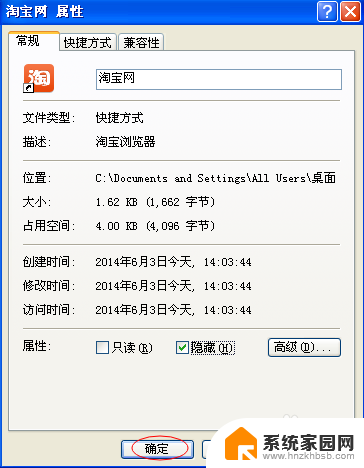
3. 在需要查看时,可以打开桌面上得任一文件夹。点击 工具---选项。

4. 在打开的对话框中选择 常规 标签,在滚动的下拉菜单中找出显示所有文件和文件夹选项并点击。接着依次点击 应用和确定按钮。
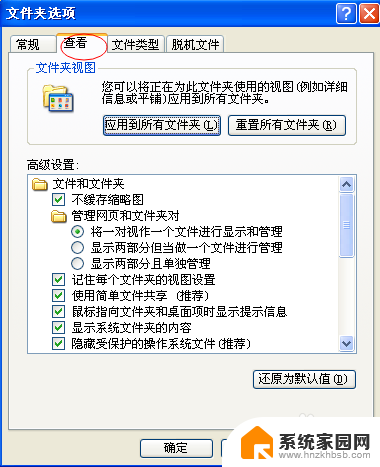
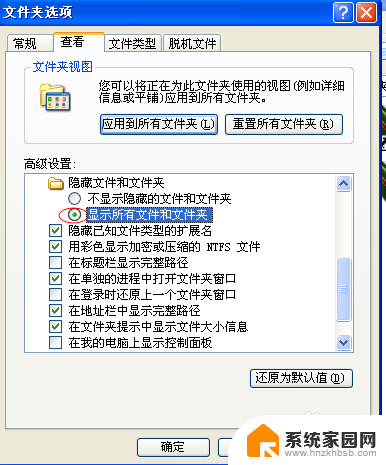
5. 刷新屏幕,即可出现被隐藏的图标。
以上就是如何隐藏桌面图标的全部内容,如果有遇到相同情况的用户,可以按照小编的方法来解决。